怎么在windows系统中查看服务信息
有的小伙伴在使用Windows系统的电脑时,为了更近一步了解电脑的服务信息,因此想要查看windows系统的服务信息,但是却不知道如何查看,那么小编就来为大家介绍一下吧。
方法一
1. 第一步,右击计算机图标,接着点击弹出窗口中的管理选项。
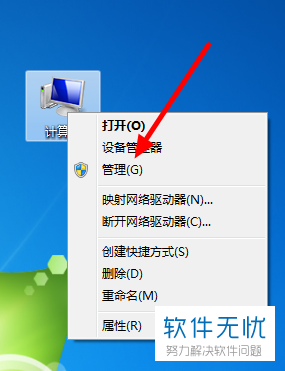
2. 第二步,来到计算机管理页面后,点击箭头所指的额服务和应用程序选项。
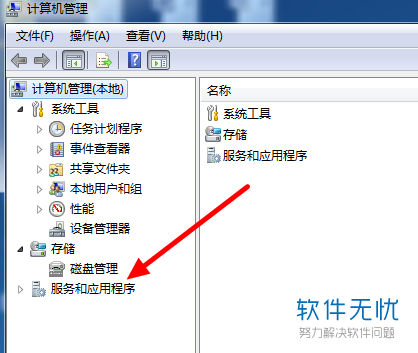
3. 第三步,在下图所示的页面中,点击箭头所指的服务选项。

4. 第四步,我们就可以在页面右侧看到详细的系统服务信息了。

方法二
1. 第一步,点击桌面左下角的开始图标,接着点击箭头所指的运行选项。

2. 第二步,来到下图所示的运行窗口后,输入services.msc,接着点击确定选项,或者按回车键执行该命令。
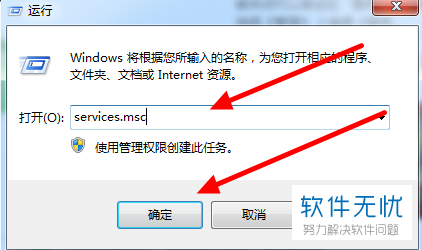
3. 第三步,我们就可以在服务页面的右侧看到详细的系统服务信息了。
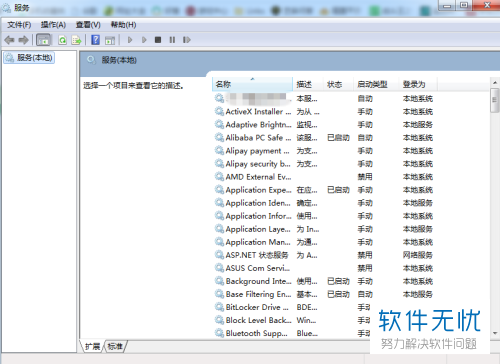
以上就是怎么在windows系统中查看服务信息的方法。
分享:
相关推荐
- 【其他】 WPS表格fx不见了怎么弄 05-06
- 【其他】 WPS表格smartart图形怎么添加 05-06
- 【其他】 WPS表格average函数 05-06
- 【其他】 WPS表格abc列不见了怎么恢复 05-06
- 【其他】 WPS表格a列显示不出来 05-06
- 【其他】 WPS表格排序为什么是乱的 05-06
- 【其他】 WPS表格批注里面怎么插图 05-06
- 【其他】 WPS表格匹配数据怎么匹配 05-06
- 【其他】 WPS表格平方2怎么打出来 05-06
- 【其他】 WPS表格批量设置行高 05-06
本周热门
-
iphone序列号查询官方入口在哪里 2024/04/11
-
输入手机号一键查询快递入口网址大全 2024/04/11
-
oppo云服务平台登录入口 2020/05/18
-
苹果官网序列号查询入口 2023/03/04
-
mbti官网免费版2024入口 2024/04/11
-
outlook邮箱怎么改密码 2024/01/02
-
计算器上各个键的名称及功能介绍大全 2023/02/21
-
光信号灯不亮是怎么回事 2024/04/15
本月热门
-
iphone序列号查询官方入口在哪里 2024/04/11
-
输入手机号一键查询快递入口网址大全 2024/04/11
-
oppo云服务平台登录入口 2020/05/18
-
苹果官网序列号查询入口 2023/03/04
-
光信号灯不亮是怎么回事 2024/04/15
-
steam账号怎么注册 2023/02/27
-
fishbowl鱼缸测试网址 2024/04/15
-
mbti官网免费版2024入口 2024/04/11
-
outlook邮箱怎么改密码 2024/01/02
-
网线水晶头颜色顺序图片 2020/08/11












